At eje en Windows-pc er som at eje en bil. Du skal udføre rutinemæssig vedligeholdelse for at sikre, at din computer altid fungerer optimalt.
Indhold
- Deaktiver unødvendige opstartsprogrammer
- Forøg sidefilstørrelsen
- Juster de visuelle effekter i Windows
Du tror måske, at du skal downloade skitserede tredjepartsværktøjer for at øge din Windows-ydeevne, men du har ikke brug for disse. Windows 10 (og Windows 11) har nogle fantastiske værktøjer indbygget, som kan hjælpe dig.
Anbefalede videoer
Deaktiver unødvendige opstartsprogrammer
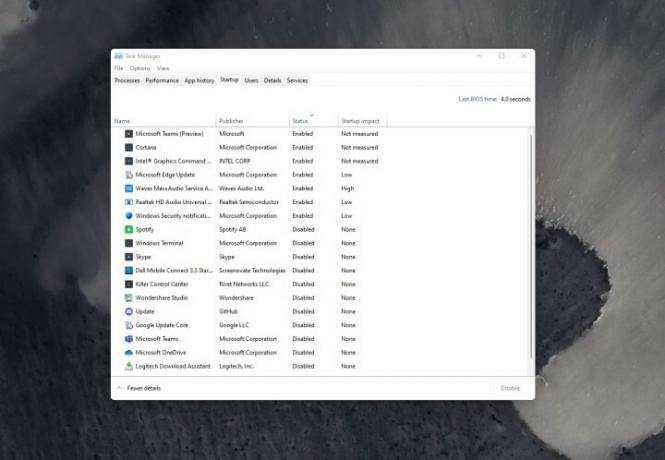
Det bedste forslag, vi har til at øge ydeevnen i Windows, skal gøres med opstartsprogrammer. Hver gang du tænder for din pc, starter nogle programmer muligvis automatisk i baggrunden. Normalt er det fordi programmets installationsprogram ændrede Windows-indstillingerne for at tillade det at køre ved start for at give dig hurtigere adgang.
Relaterede
- ChatGPT kan nu generere fungerende Windows 11-nøgler gratis
- Microsoft Teams får nye AI-værktøjer - og de er gratis
- Microsoft driller designeftersyn af større Windows 11-app
Det lyder måske godt, men disse programmer optager systemressourcer som f.eks vædder og CPU, som vil bremse din enhed. Du kan nemt slå disse fra for at skåne din pc. Sådan gør du.
Trin 1: Åbn Task Manager ved at højreklikke på Start-menuen og vælge den fra listen.
Trin 2: Klik på Start op fanen for at se en liste over programmer, der kører ved opstart.
Trin 3: Klik på det program, du vil deaktivere fra opstart, og vælg deaktivere.
Bemærk, at nogle opstartsprogrammer i Windows 10 og Windows 11 er afgørende at have kørende ved opstart. Du kan muligvis se ting som Intel Graphics, WavesMax, Realtek Audio. Sørg for ikke at deaktivere ting fra Microsoft eller din enhedsproducent, da det kan påvirke din daglige brug af din pc.
Forøg sidefilstørrelsen
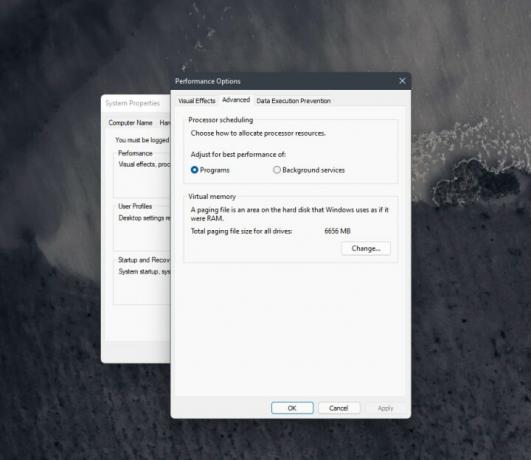
Vores andet tip er lidt mere teknisk. Denne involverer justering af sidefilstørrelsen. Hvis du ikke vidste det, er sidefilen et mellemrum på din SSD eller HDD, som Windows bruger som hukommelse. Hvis din pc ikke har meget RAM tilgængelig (f.eks. når du spiller eller under ekstrem multitasking), så vil den gå til sidefilen for at holde systemet kørende. Ændring af sidefilstørrelsen giver Windows lidt mere plads til denne administration. Trinnene til at gøre det er de samme på Windows 10 og Windows 11.
Trin 1: I startmenuen skal du skrive Avanceret system og vælg derefter Se avancerede systemindstillinger, som har Kontrolpanel anført under den.
Trin 2: Klik på Fremskreden fanen.
Trin 3: Under Indstillinger for ydeevne, klik Indstillinger.
Trin 4: Klik på Fremskreden fanen i vinduet, der dukker op.
Trin 5: Skift Virtuel hukommelse indstilling til et højere tal, og klik derefter ansøge. Husk, at størrelsen er i MB, så 1.000 MB vil være lig med 1 GB.
Når du er færdig med at foretage disse ændringer, skal du genstarte din pc. Ændringerne vil blive anvendt, og næste gang du arbejder på noget, der kræver meget processorkraft, vil din pc køre glat igennem det.
Juster de visuelle effekter i Windows
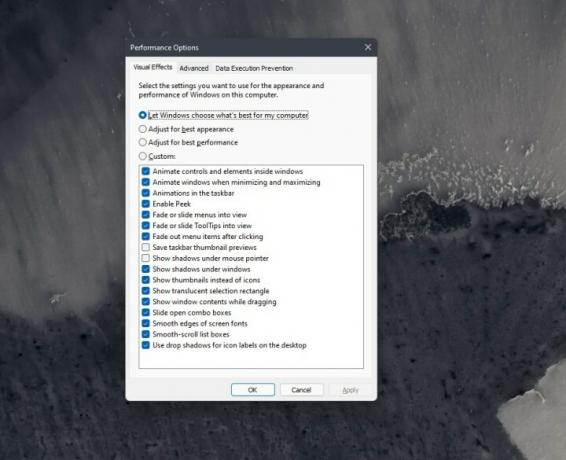
Windows er ret fancy, især Windows 11, med sine nye animationer og glaslignende aero-effekter. Alt dette kan tage en vejafgift på din CPU og GPU, men Microsoft giver dig nogle måder at kontrollere dette på. Du kan justere de visuelle effekter i Windows, så det er mindre belastende for dine systemressourcer. Dette kan være nyttigt, hvis du har en pc med en lav mængde RAM eller en langsommere CPU.
Trin 1: Type Ydeevne i Startmenuen, og vælg derefter Juster udseendet og ydeevnen af Windows.
Trin 2: I Visuelle effekter fanen, vælg Juster for den bedste ydeevne og klik derefter ansøge.
Trin 3: Genstart din pc for at anvende ændringerne.
Hvis det ikke hjælper at følge ovenstående trin på din pc, så prøv at bruge Brugerdefinerede mulighed, og fjern markeringen af de forskellige animationer og effekter. Du kan også prøve nogle af de andre metoder Microsoft nævner på sin supportside. Disse omfatter kontrol af din pc for virus, gendannelse af din pc fra frisk, afinstallation af OneDrive, oprydning af diskplads og opdatering af Windows til den nyeste version.
Redaktørens anbefalinger
- Almindelige Windows 11-problemer og hvordan man løser dem
- Windows 11 er ved at gøre RGB-ydre enheder meget nemmere at bruge
- Vil Windows AI Copilot være det ultimative pc-tilgængelighedsværktøj?
- Windows Copilot sætter Bing Chat i alle Windows 11-computere
- Lad venligst disse rygter om Quick Resume til pc være sande
Opgrader din livsstilDigital Trends hjælper læserne med at holde styr på den hurtige teknologiske verden med alle de seneste nyheder, sjove produktanmeldelser, indsigtsfulde redaktionelle artikler og enestående smugkig.


